将jpg、png等图片格式转入Word文档中可以解决图片本身无法添加文字说明、无法与其他内容联动等问题。本文将介绍把图片格式转换为docx文档格式的操作方法,除了在Word自带功能中插入图片,还有批量操作的简便办法。
将图片转为docx文档的情况有哪些?
- 需要在文档中插入数据图表截图、文件扫描件、物品图片等图片资料。
- 办公时需要对图片进行批注、注释的情况。
- 打印图片时需要匹配纸张尺寸。
将jpg图片转为word文档的效果预览
处理前:
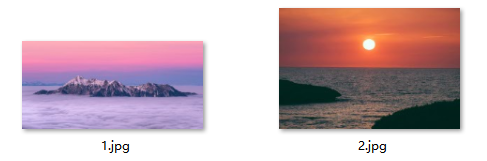
处理后:
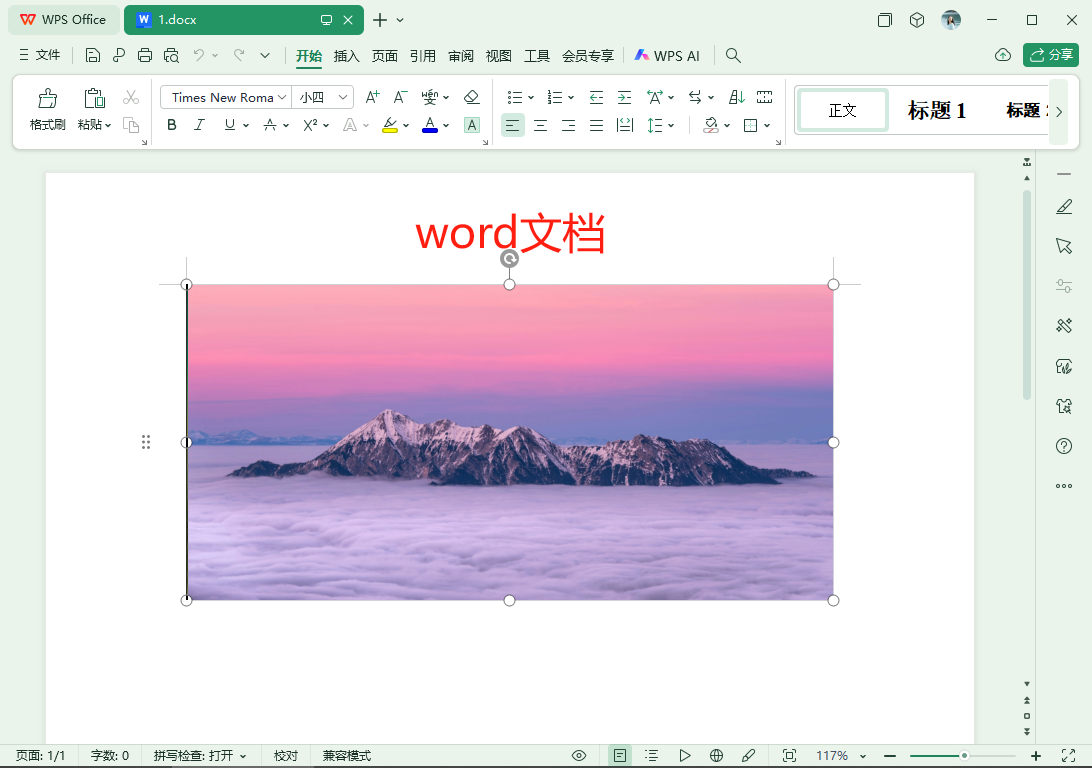
方法一:使用【我的ABC软件工具箱】来把图片转为Word文档
推荐指数:★★★★★
优点:可批量处理,
缺点:需要在电脑上安装。
操作步骤:
1、打开【我的ABC软件工具箱】,点击左侧栏中【格式转换】,点击【图片转换为其它格式】。
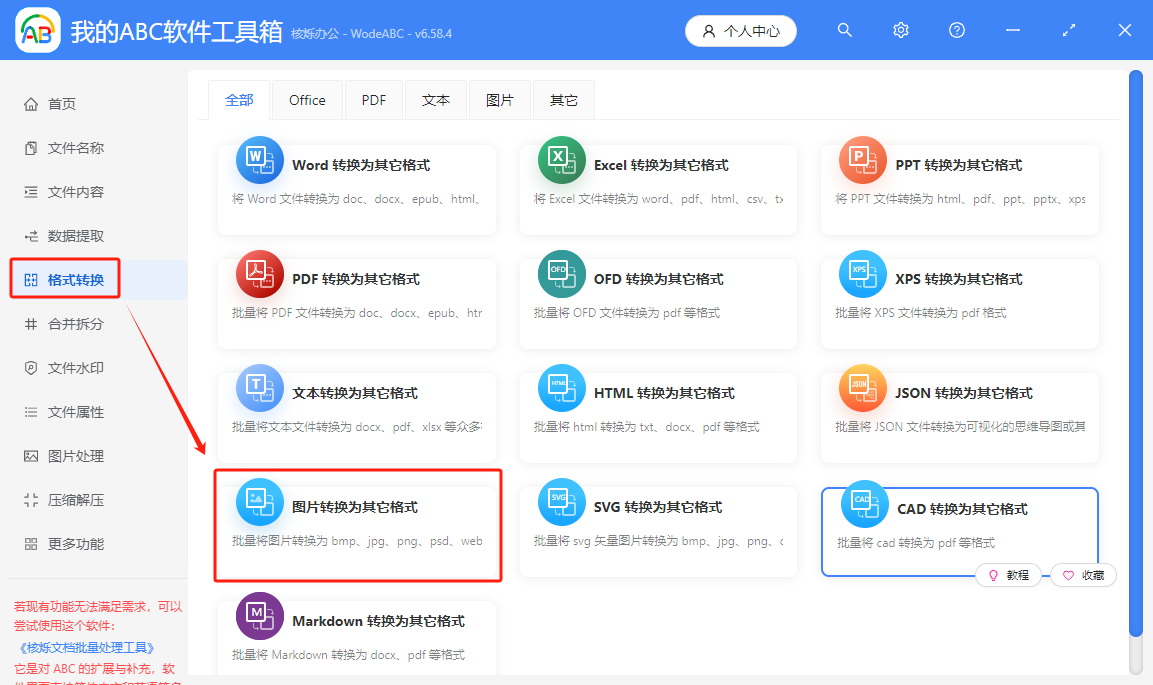
2、点击【添加文件】,把图片导入进来。
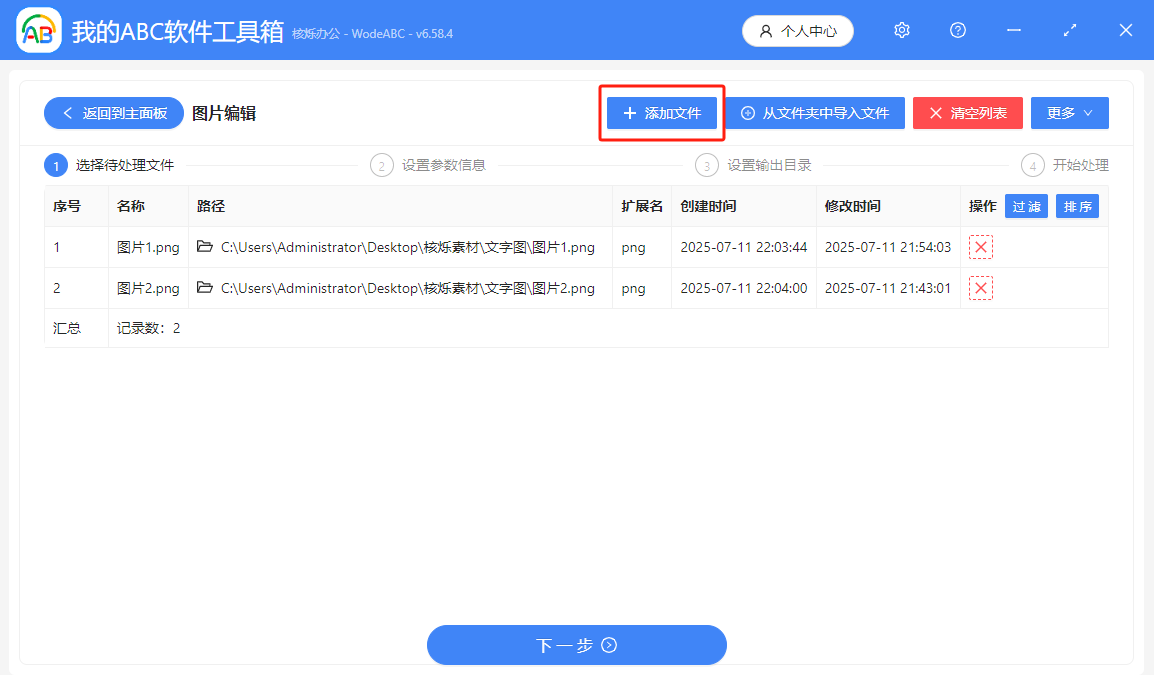
3、在【转换后的格式类型】中,选中【转换为文档】,转换后的格式选择【docx】。
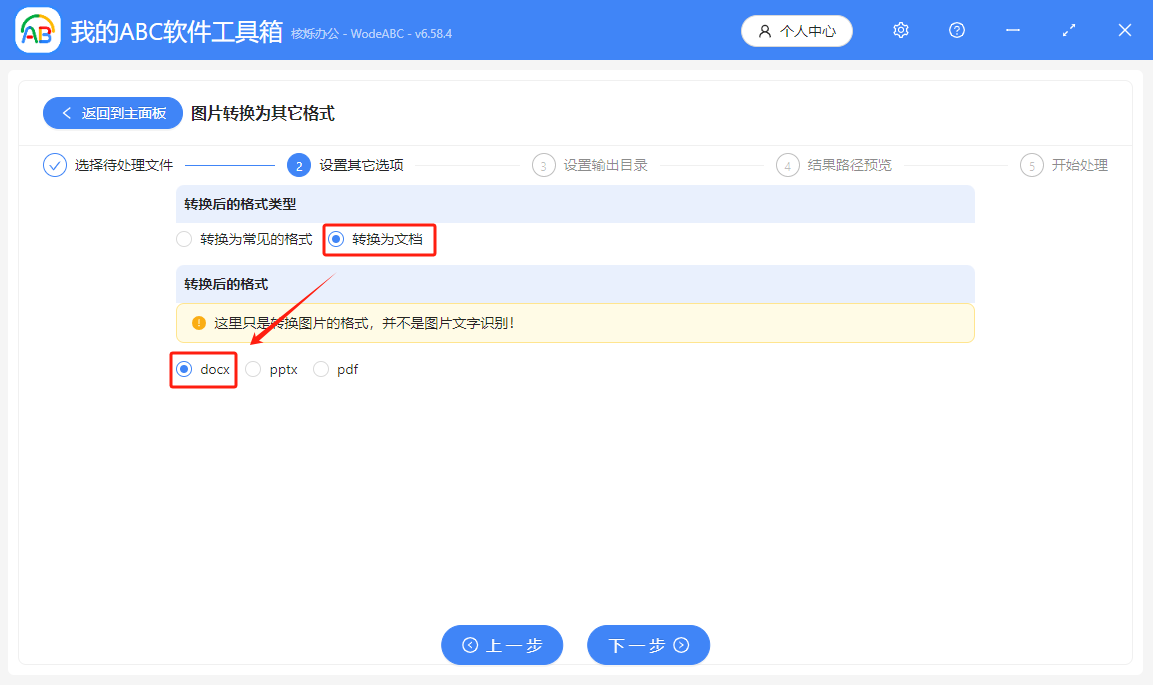
需注意,此功能仅修改文件格式,不能将图片中的文字提取为word文档中的文本。
处理完成,图片已批量转换为word格式。
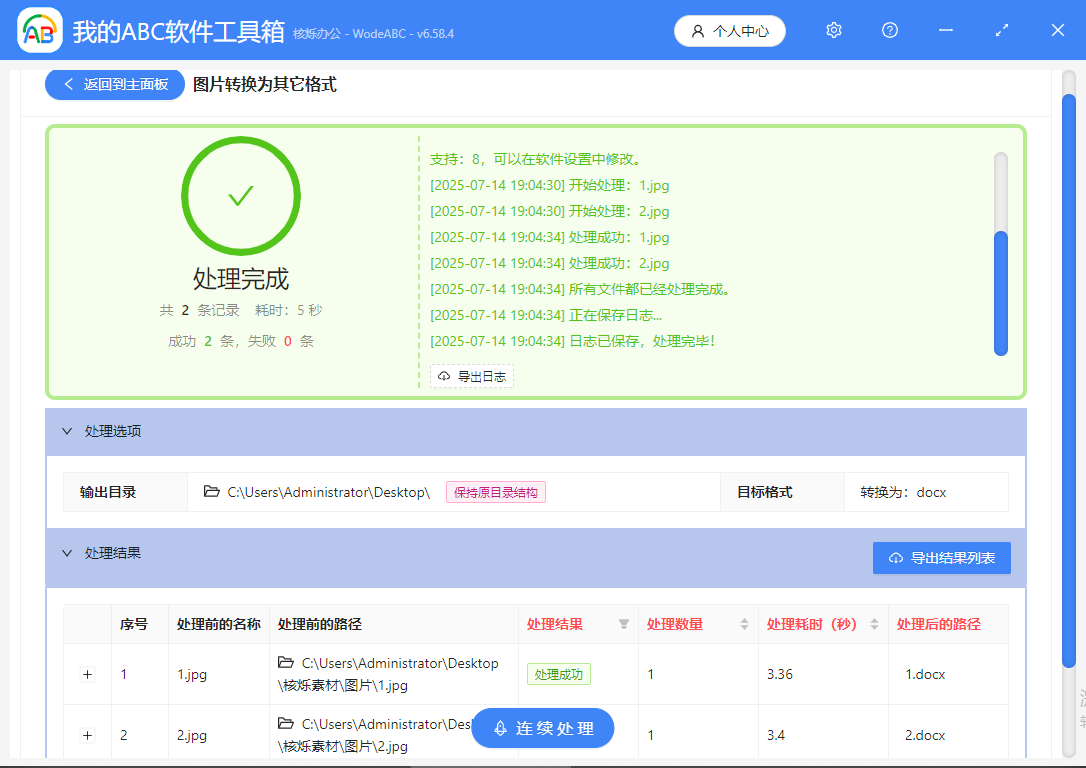
方法二:使用 Word 文档内置功能进行图片转docx格式
推荐指数:★★★☆☆
优点:可以直接在文档中处理图片,可将多张图导入到同一word文档中。
缺点:不能批量处理,转换成多个文档。
操作步骤:
打开或新建Word文档,点击【插入】,点击【图片】,导入图片,点击保存即可。
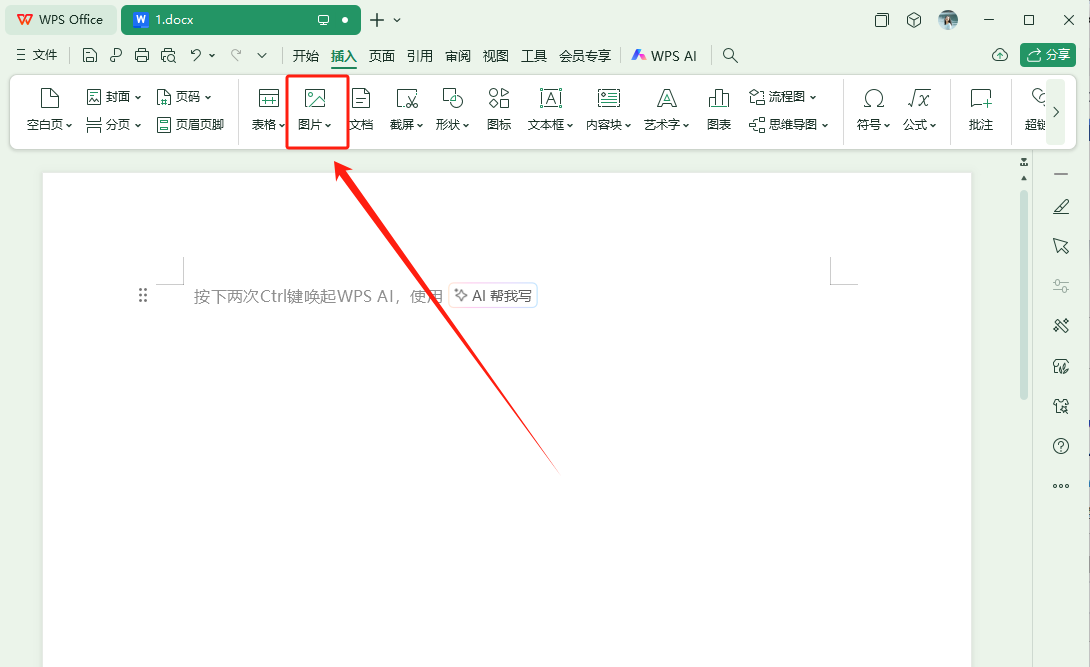
方法三:使用在线工具将图片格式转换为word
推荐指数:★★★☆☆
优点:不用下载安装软件。
缺点:需要上传文件,可能有隐私泄露风险,处理时间长,不能批量处理,完成转换后需要下载到本地。
操作步骤:
1、搜索将图片转换为word文档的在线工具,打开相应的网页。
2、点击【点击选择文件】,上传图片。
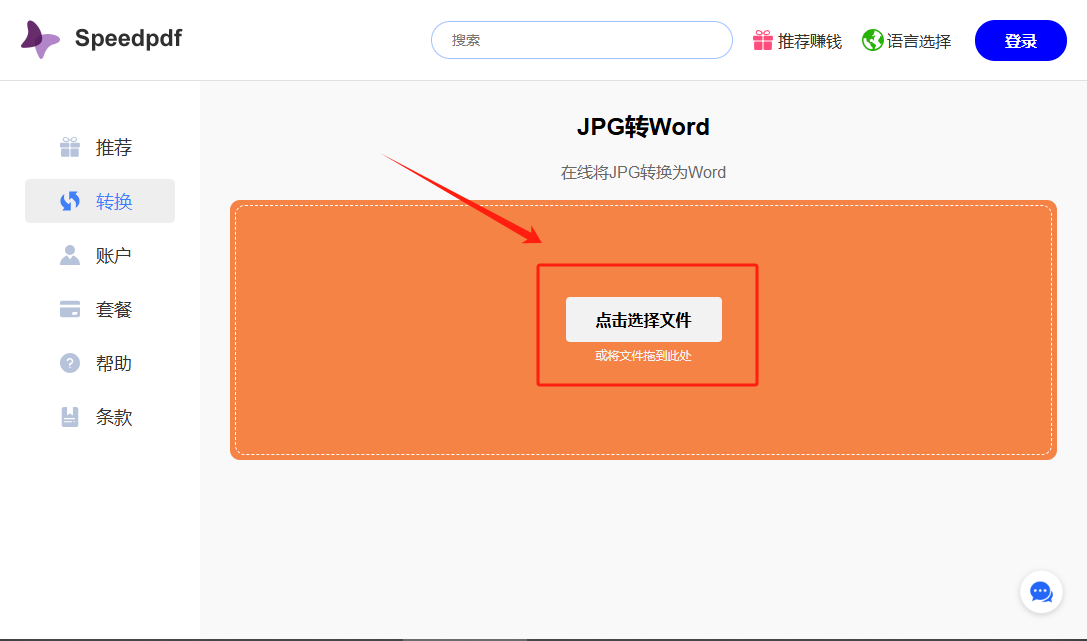
3、处理完成后,下载到本地。
总结
具体方法使用由具体处理情况而定。如果仅处理一张图片,或将多张图片转为同一文档中的内容,使用Word文档中的插入功能更便捷。如需将多张图片转换为多个docx文档,使用方法一最为适宜。如涉及到隐私、保密信息,使用方法三需注意隐私安全。